Tenho um computador Dell de 2011. Estou tentando atualizar do WIN7 para o WIN10. Recebi uma mensagem de erro ao tentar executar o MediaCreationTool21H2.exe. Ele faz referência ao código de erro 0X80072F8F - 0X20000. Qualquer sugestão será apreciada.
Computadores e laptops são necessários para a comunicação, lazer e trabalho. Ao mudar do Windows 7 para o Windows 10, problemas como o código de erro do Windows 0x80072f8f - 0x20000 podem ser agravantes e demorados para reparar.
Um usuário da Comunidade da Microsoft compartilhou recentemente sua experiência, buscando orientação sobre como resolver esse problema.
Vamos nos aprofundar nesse código de erro, suas possíveis causas e soluções eficazes para que você faça uma transição suave para a próxima versão do Windows.
Parte 1: O Que é o Código de Erro do Windows 0x80072f8f - 0x20000 e por que ele ocorre?
O número de erro do Windows 0x80072f8f - 0x20000 identifica um problema com a comunicação entre o computador e os servidores da Microsoft durante um procedimento de atualização ou ativação, frequentemente envolvendo conectividade de rede ou protocolos de segurança.
Os usuários afirmam que, ao tentar atualizar, eles recebem o código de erro 0x80072f8f - 0x20000. Alguns afirmam que os protocolos de segurança TLS são os culpados pelo erro.
- Sua conexão com a internet está inativa ou instável.
- Seu software de segurança está bloqueando a Ferramenta de Criação de Mídia de se conectar à Internet.
- Seu computador não está configurado para usar TLS 1.1 ou TLS 1.2, que são os protocolos de segurança mais recentes usados pela Ferramenta de Criação de Mídia.
- A pasta SoftwareDistribution no computador está corrompida.
- Configurações de proxy incorretas também podem interferir na conexão com os servidores da Microsoft.
- Firewalls ou softwares de segurança superprotetores às vezes podem bloquear as conexões necessárias, levando a esse erro.
Parte 2. Solução rápida e fácil para corrigir o código de erro do Windows 0x80072f8f - 0x20000
Se você encontrar o confuso número de erro do Windows 0x80072f8f - 0x20000, não se preocupe! Você tem acesso a uma solução fácil de usar e bem-sucedida agora: PassFab FixUWin.
Um programa de software eficaz e prático chamado PassFab FixUWin foi criado para resolver uma variedade de problemas do Windows, incluindo o enigmático 0x80072f8f - 0x20000. Ele é seu aliado na identificação e correção de problemas que possam estar atrapalhando seu processo de atualização.
Ele pode corrigir uma variedade de problemas do Windows, incluindo problemas com a atualização do Windows, mensagens de erro conhecidas como BSODs (sigla em inglês para tela azul da morte) e arquivos de sistema danificados ou ausentes, etc. Usando o PassFab FixUWin, você pode economizar tempo e frustração resolvendo rápida e facilmente o código de erro: 0x80072f8f - 0x20000.
-
Baixe e execute o PassFab FixUWin e escolha Criar Disco de Inicialização imediatamente quando uma unidade flash USB, CD ou DVD for inserido.

-
Permitir que o dispositivo inicializável seja construído. Quando terminar, pressione a tecla de inicialização para reiniciar o computador. A tecla de inicialização geralmente é F10, ESC ou F9.

Selecione Reparo Automatizado agora.

-
Neste ponto, você deve decidir qual partição corrigir. Depois de fazer isso, clique em Iniciar Reparo.

-
Deixe o PassFab FixUWin identificar e resolver o problema. Depois disso, reinicie o computador.

Parte 3. Como corrigir o código de erro do Windows 0x80072f8f - 0x20000?
O código de erro do Windows: 0x80072f8f-0x20000 pode ser um algo problemático, mas normalmente é corrigível com algumas ações fáceis. Vamos guiá-lo através de cada uma das seis maneiras de resolver esse código de erro neste artigo. Vamos nos aprofundar mais sobre esses métodos na seção a seguir.
Método 1: Verificar se a internet está conectada
Se a conexão de internet do computador é instável, o código de erro 0x80072f8f - 0x20000 pode aparecer no Windows 7/10. Antes de tentar atualizar, confirme se o computador está vinculado a uma conexão confiável com a Internet. As tentativas de corrigir o erro podem ser ineficazes sem uma conexão confiável.
Método 2: Alterar informações do Registro para habilitar o TLS 1.1 e o TLS 1.2
Se o uso da caixa de diálogo Opções da Internet para habilitar o TLS 1.1 e 1.2 não funcionar, você poderá tentar editar os dados do Registro. O método necessita de precisão, pois quaisquer erros podem ter resultados imprevistos. Mas quando feito corretamente, ele pode realmente se livrar do erro.
Ao selecionar Iniciar e Executar, o editor do Registro pode ser iniciado. No campo Executar, digite "regedit" (sem as aspas).
Passo 1: Chame a atenção para o computador na raiz do registro. Selecionando primeiro Arquivo e, em seguida, Exportar, você pode fazer um backup do registro. Para salvar o arquivo do Registro, escolha um destino para o arquivo.
Passo 2: Você fará alterações no registro. É extremamente encorajado criar um backup porque fazer isso mal pode ter implicações negativas para o seu computador.
Selecione a chave do Registro subsequente:
- HKEY_LOCAL_MACHINE\SYSTEM\CurrentControlSet\Controle\SecurityProviders\SCHANNEL\Protocols
Passo 3: Selecione Novo e, em seguida, Chave no menu suspenso clicando com o botão direito do mouse na pasta Protocolos. Isso produzirá uma pasta totalmente nova. Dê a esta pasta uma renomeação TLS 1.2.
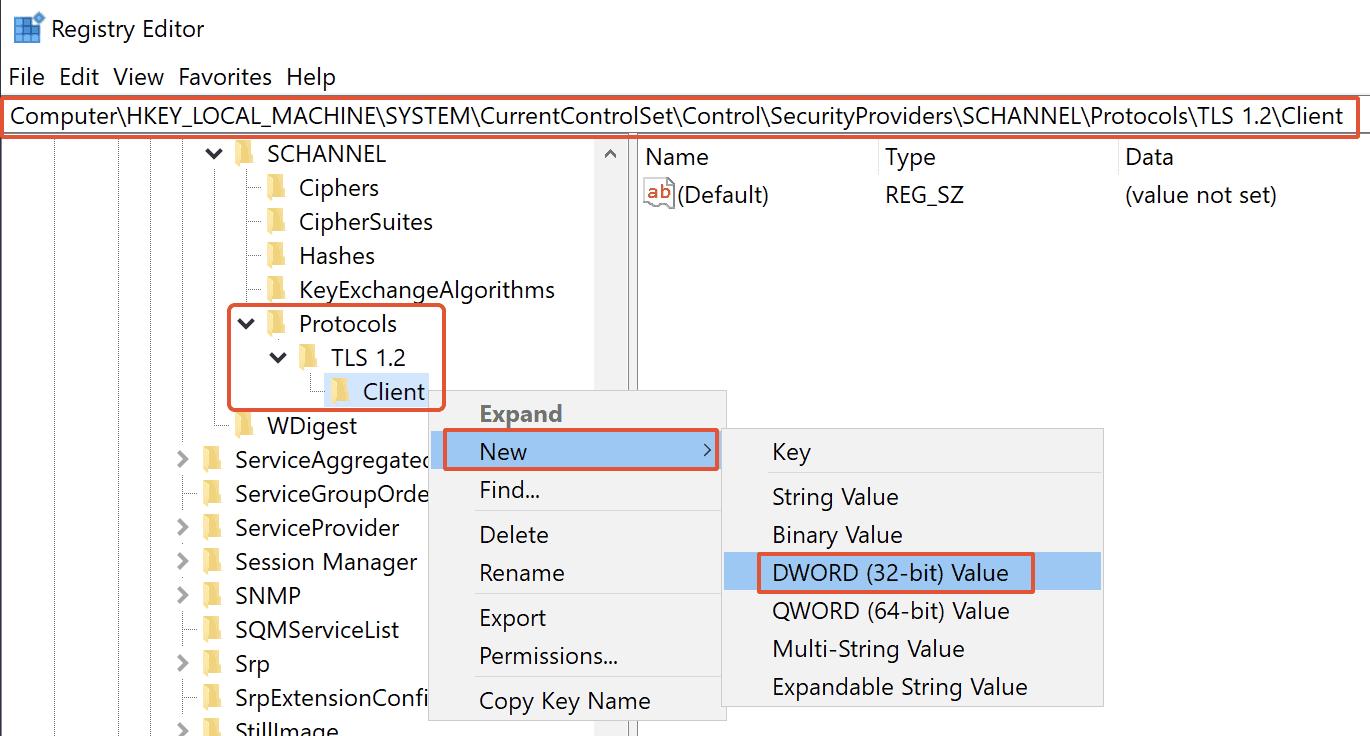
Passo 4: Adicione duas chaves adicionais abaixo da chave TLS 1.2 clicando com o botão direito do mouse sobre ela.
Passo 5: Clique com o botão direito do mouse na chave do cliente, escolha Novo no menu suspenso e escolha Valor DWORD (32 bits).
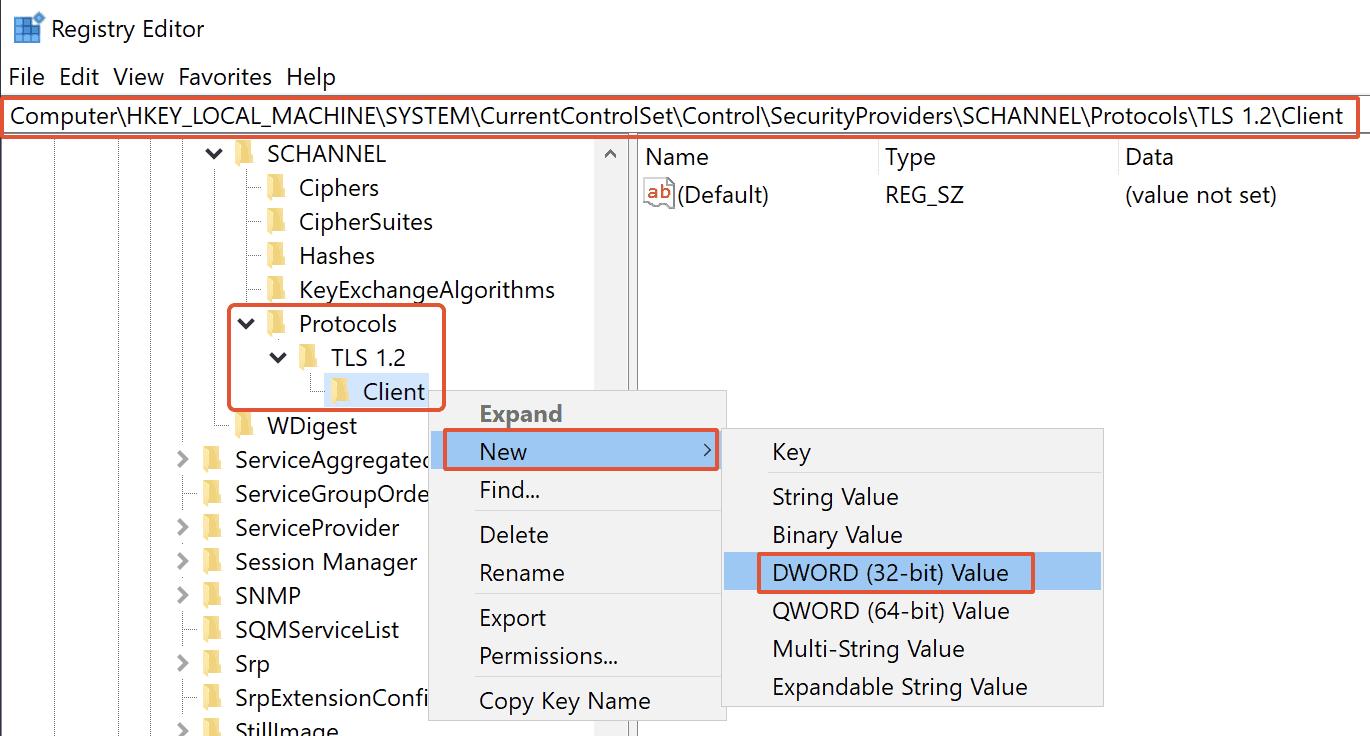
Passo 6: O DWORD deve ser renomeado para DisabledByDefault. A opção DisabledByDefault pode ser modificada clicando com o botão direito do mouse nela e escolhendo Modificar... no menu suspenso.
Passo 7: Verifique se a Base é hexadecimal e se o campo Dados do valor está definido como 0. Selecione OK.
Passo 8: Como você fez na etapa 5, crie outro DWORD para a chave do cliente. Renomeie o segundo DWORD Habilitado.
Passo 9: Usando o menu suspenso, clique com o botão direito do mouse no nome Habilitado e escolha modificar... da lista. Verifique se a Base é Hexadecimal e se o campo Dados do valor está definido como 1. Selecione OK.
Passo 10: Ao gerar dois DWORDs, DisabledByDefault e Enabled, e seus valores abaixo da chave Server, repita as etapas 7 a 14 para a chave Server.
Método 3: Atualizar o Sistema Operacional usando o Registro do Windows
Você pode tentar permitir a atualização do sistema operacional a partir do registro do Windows se tiver tentado as soluções anteriores e ainda estiver recebendo o número de erro 0x80072f8f - 0x20000 no Windows 7 ou 10. O código de erro 0x80072f8f - 0x20000 também pode ser corrigido permitindo atualizações do sistema operacional a partir do Registro do Windows.
Passo 1: Inicie o comando Executar. Digite regedit e pressione OK.
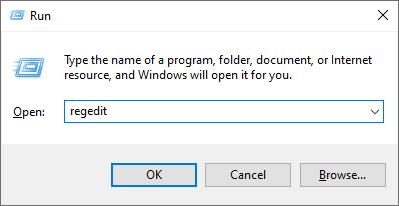
Passo 2: Vá para a seguinte Subchave:
- HKLM\SOFTWARE\Policies\Microsoft\Windows\WindowsUpdate
Passo 3: Crie um novo valor DWORD chamado DisableOSUpgrade no painel direito e dê a ele um valor de 1.
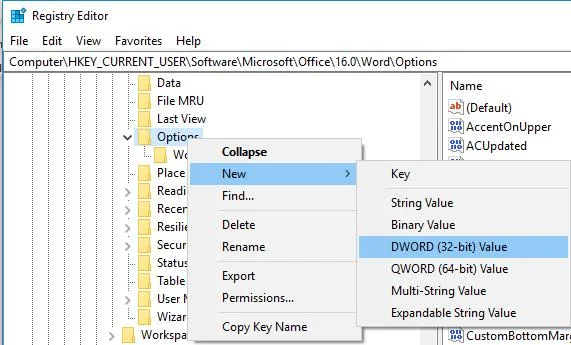
Passo 4: Reinicie o computador.
Método 4: Limpar a pasta 'SoftwareDistribution'
A pasta SoftwareDistribution, que é essencial para as atualizações do Windows, é um participante importante na operação do sistema operacional Windows. No entanto, a causa raiz do código de erro da ferramenta de criação de mídia do Windows 0x80072f8f - 0x20000 pode ser uma pasta SoftwareDistribution defeituosa ou entupida. A melhor maneira de se livrar de possíveis conflitos e erros é esvaziando esta pasta.
Passo 1: Pressione Windows + E para iniciar o Explorador de Arquivos.
Passo 2: Abra a seguinte pasta.
- C:\Windows\SoftwareDistribution
Passo 3: Selecione Excluir clicando com o botão direito do mouse na pasta SoftwareDistribution.
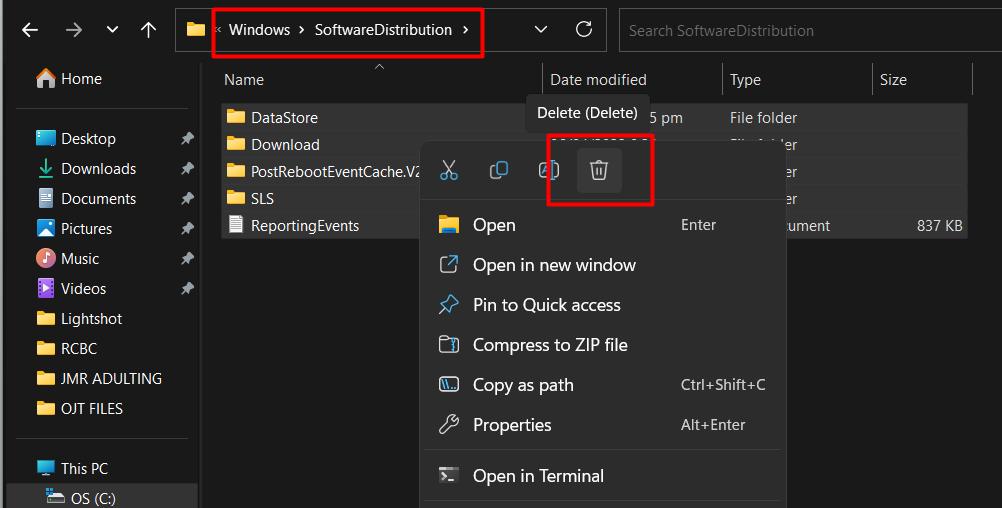
Passo 4: Uma caixa de diálogo pedindo confirmação aparecerá. Para excluir a pasta, escolha Sim.
A pasta SoftwareDistribution e todo o seu conteúdo serão excluídos como resultado. Depois disso, na próxima vez que você iniciar o computador, o Windows gerará uma nova pasta SoftwareDistribution.
Método 5: Executar inicialização limpa
Esse método envolve a desativação seletiva de programas e serviços de inicialização, permitindo que você descubra e elimine elementos que possam ter contribuído para a criação do problema. Uma inicialização limpa pode ajudar na correção de código de erro 0x80072f8f 0x20000.
Passo 1: Inicie sessão no computador como administrador. Você pode criar uma conta de administrador se ainda não tiver uma. Digite msconfig na caixa de pesquisa da barra de tarefas e escolha Configuração do Sistema na lista de opções.
Passo 2: selecione Ocultar todos os serviços da Microsoft, seguido de Desabilitar Tudo, na guia Serviços de Configuração do Sistema. Escolha Aplicar.
Passo 3: Escolha Abrir Gerenciador de Tarefas na guia Inicialização da Configuração do Sistema.
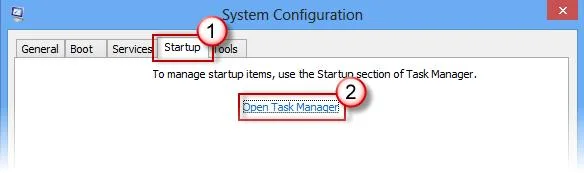
Passo 4: Selecione o item e, em seguida, escolha desativar para cada item de inicialização habilitado na guia Inicialização no Gerenciador de Tarefas. (Observe as coisas que foram desabilitadas. Mais tarde, você precisará saber disso.) Reinicie o computador depois disso.
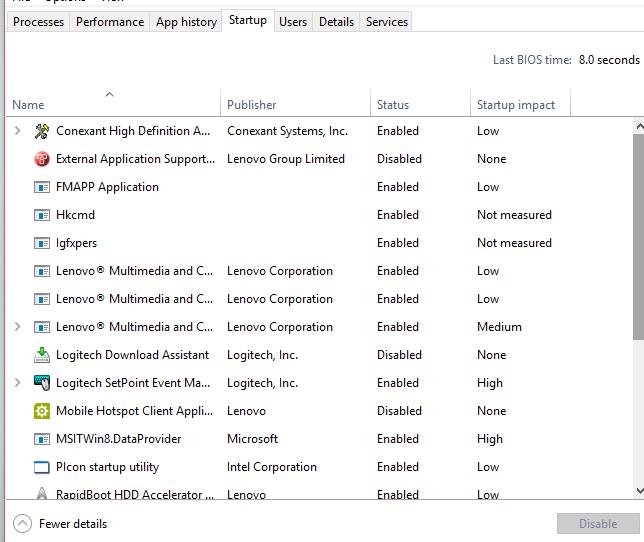
Conclusão
Pode ser um desafio saber aonde ir para uma correção ao experimentar o irritante código de erro do Windows 0x80072f8f - 0x20000. Felizmente, existem vários métodos que você pode usar para corrigir o problema no Windows 7 e 10. Uma solução útil é o PassFab FixUWin, que automatiza o procedimento com apenas alguns cliques, conforme descrito no artigo anterior. É crucial lembrar que existem mais métodos que você pode explorar, mas você deve ter cuidado com eles.





